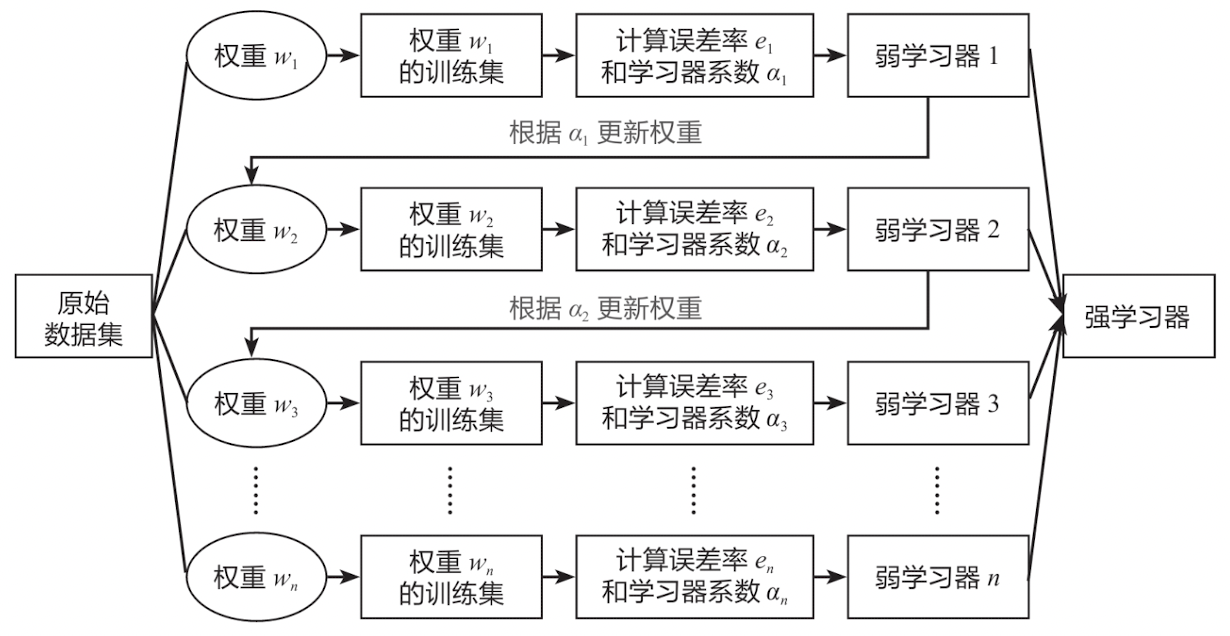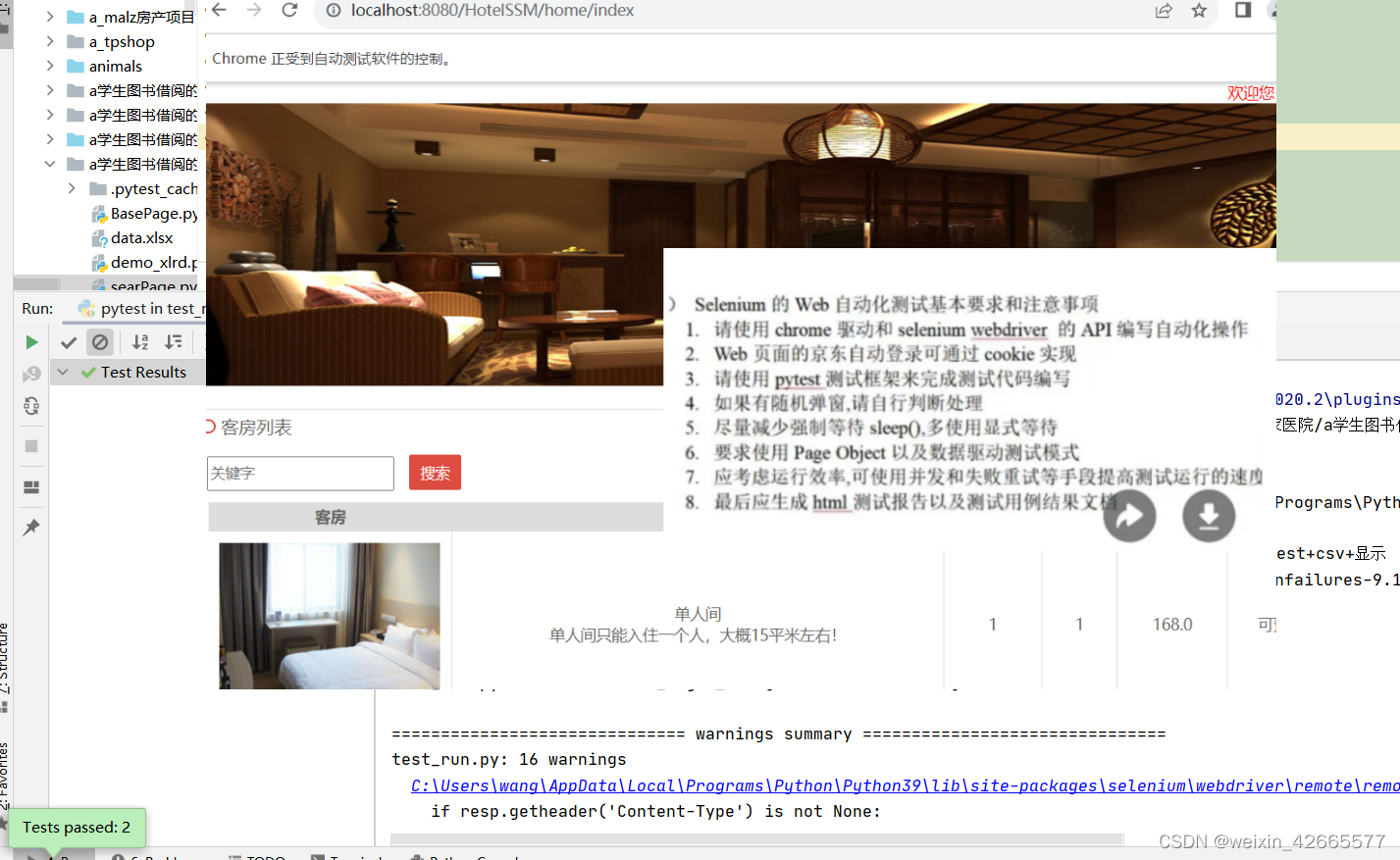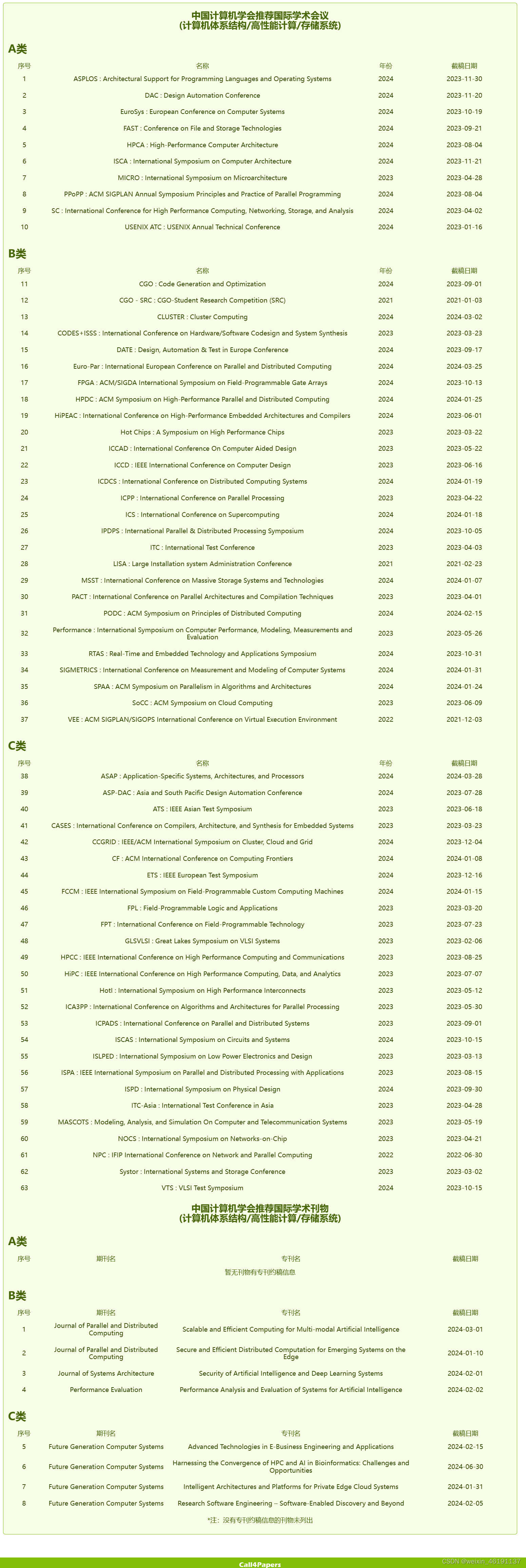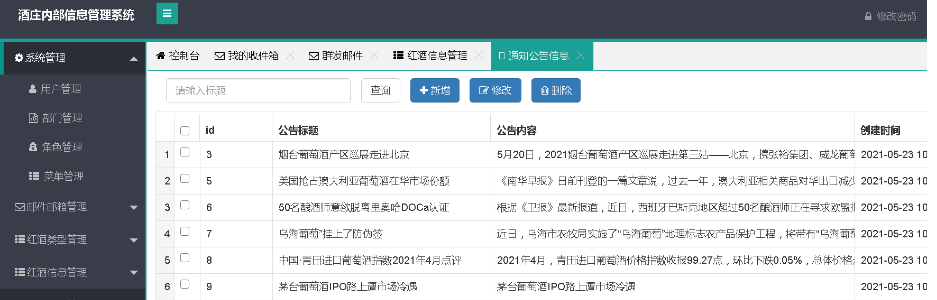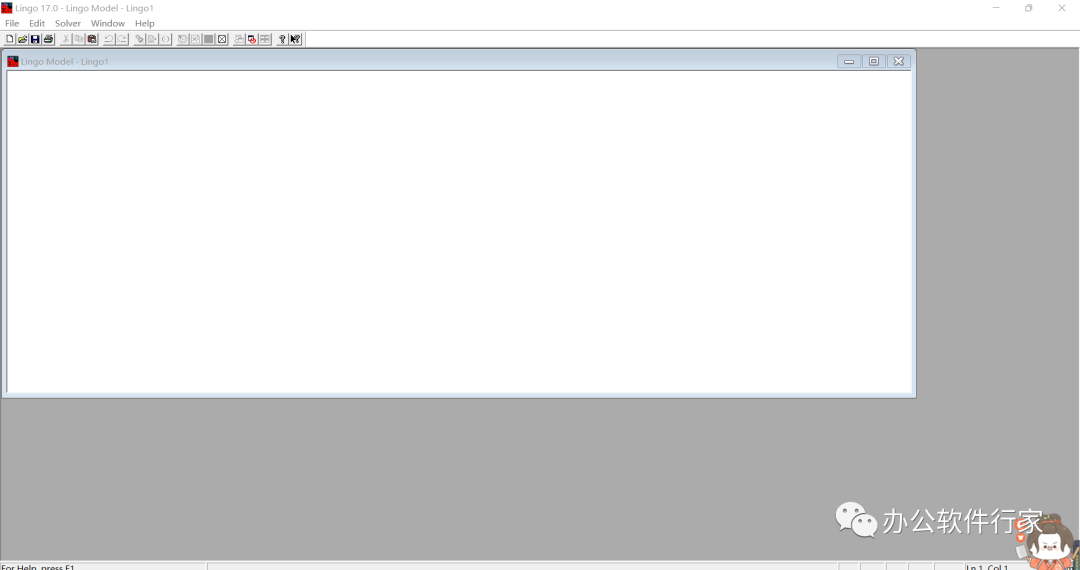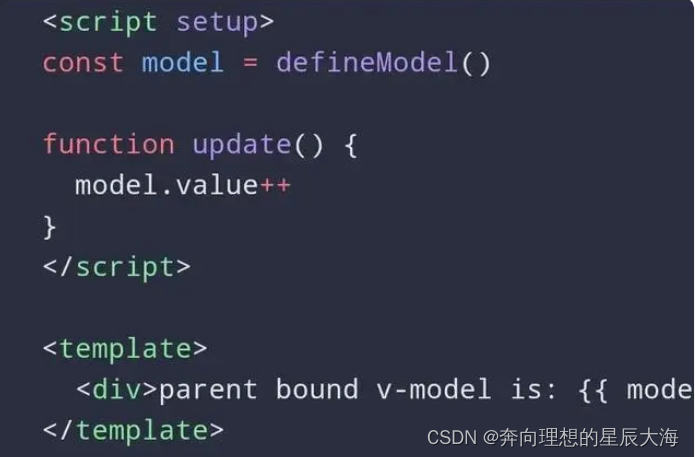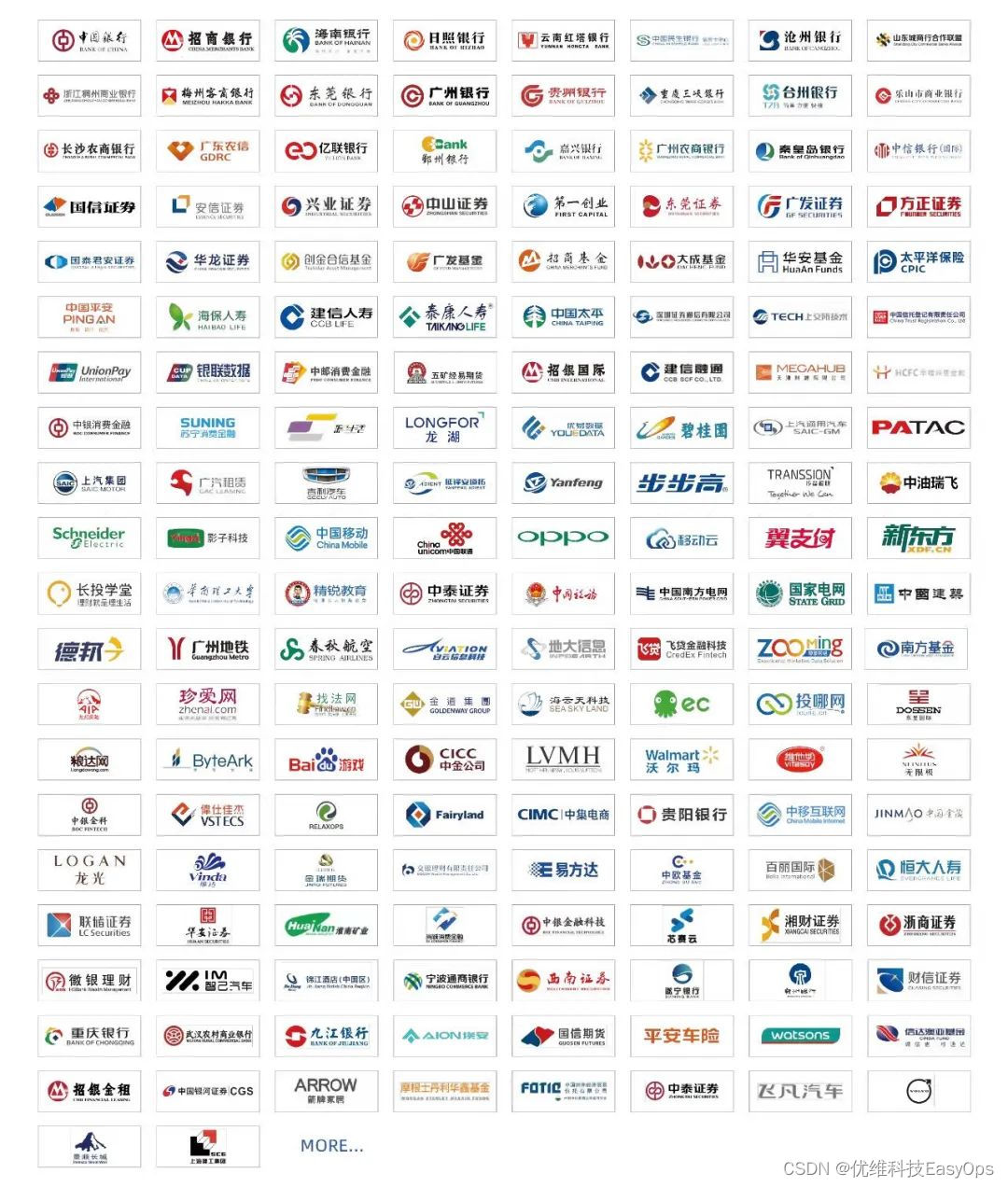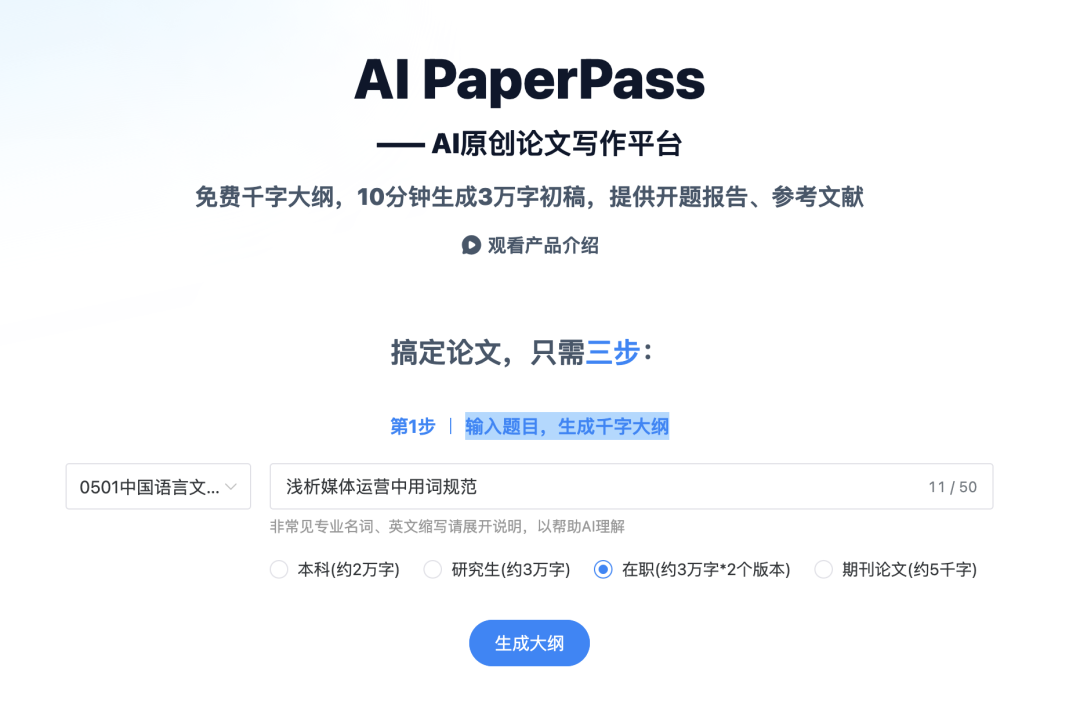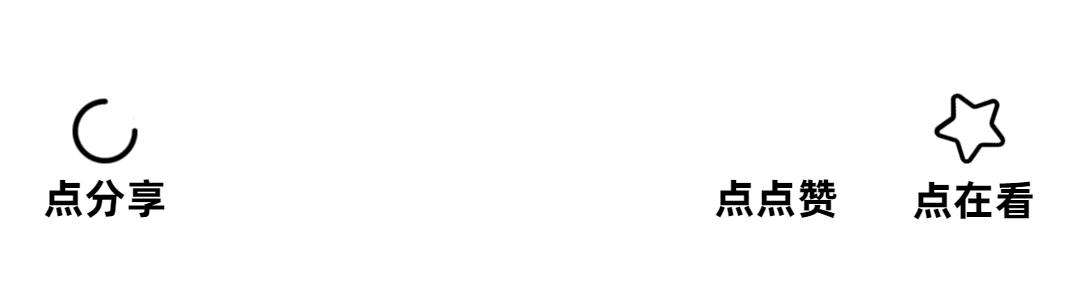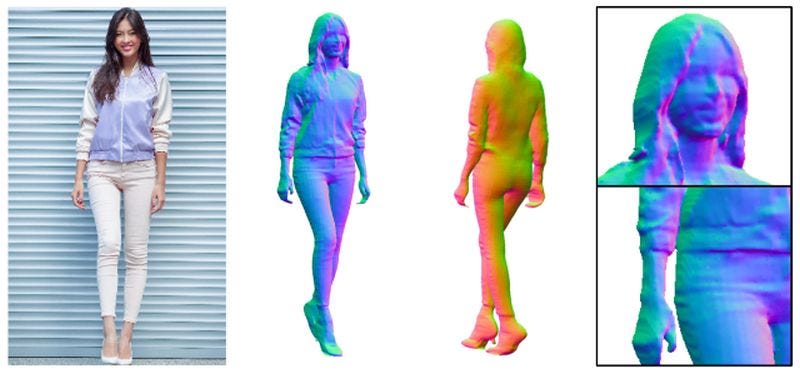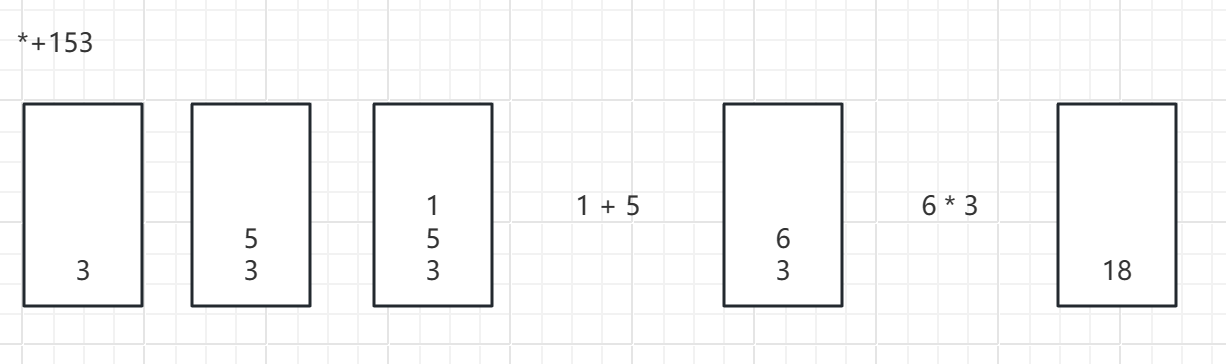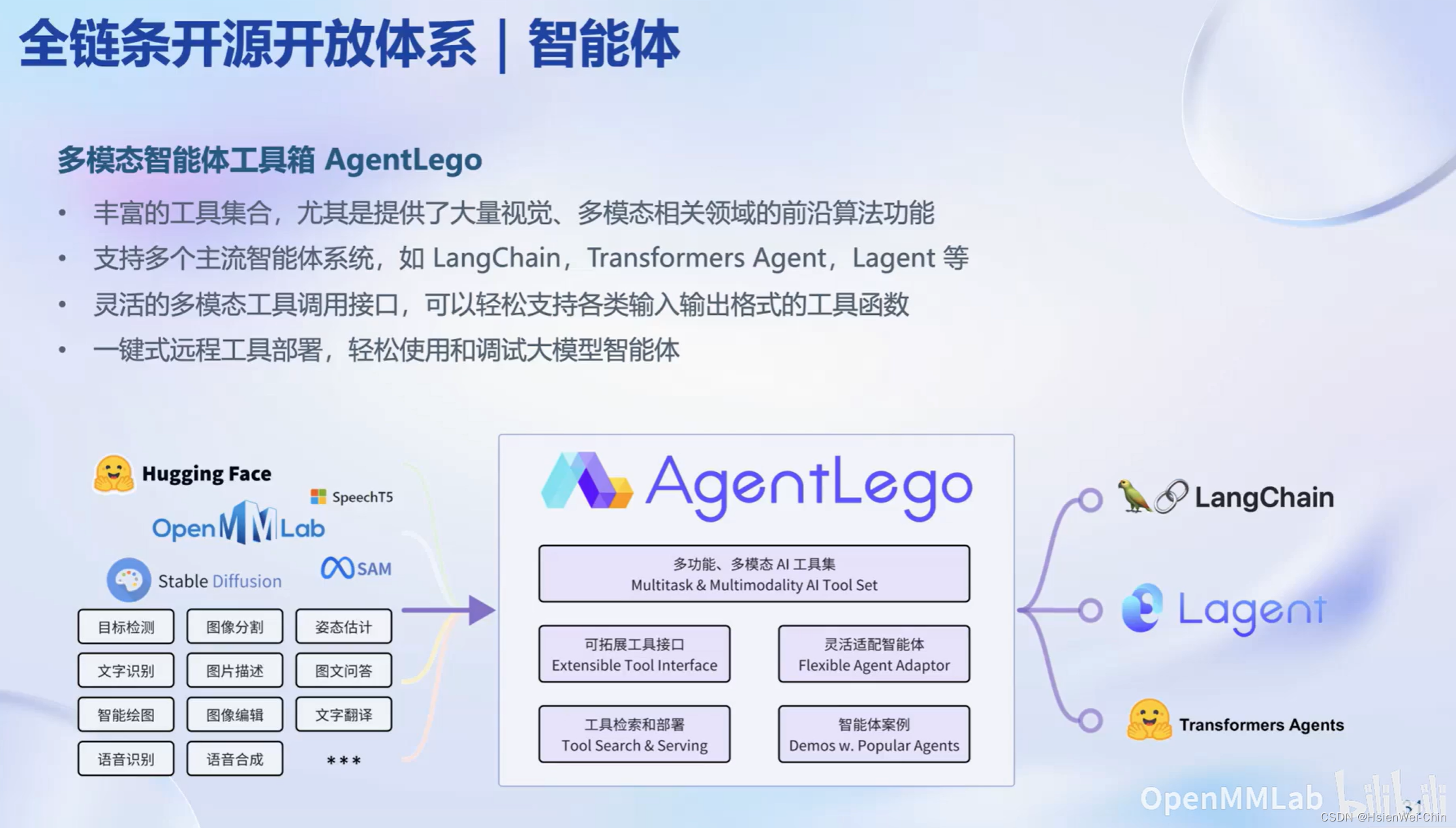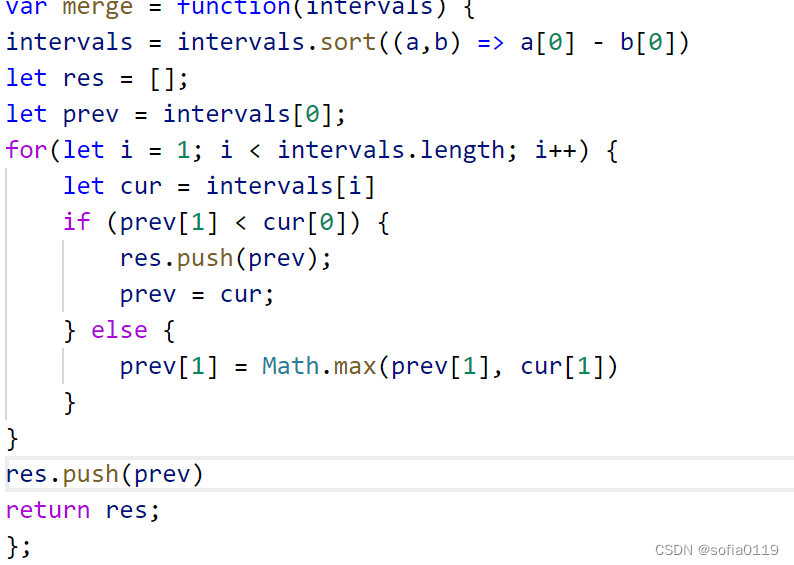文章目录
- 一、JDK 下载 和 安装
- 1.1 选择 Java版本
- 1.2 下载 JDK
- 二、 配置环境变量
- 2.1 配置环境变量的原因
- 2.2 配置环境变量
- 2.3 验证配置是否成功
- 参考资料
一、JDK 下载 和 安装
1.1 选择 Java版本
访问 Oracle 官方网站的 Java 下载页面Java Archive | Oracle。
在 “Java SE” 部分,选择要下载的java版本,例如 Java SE 17
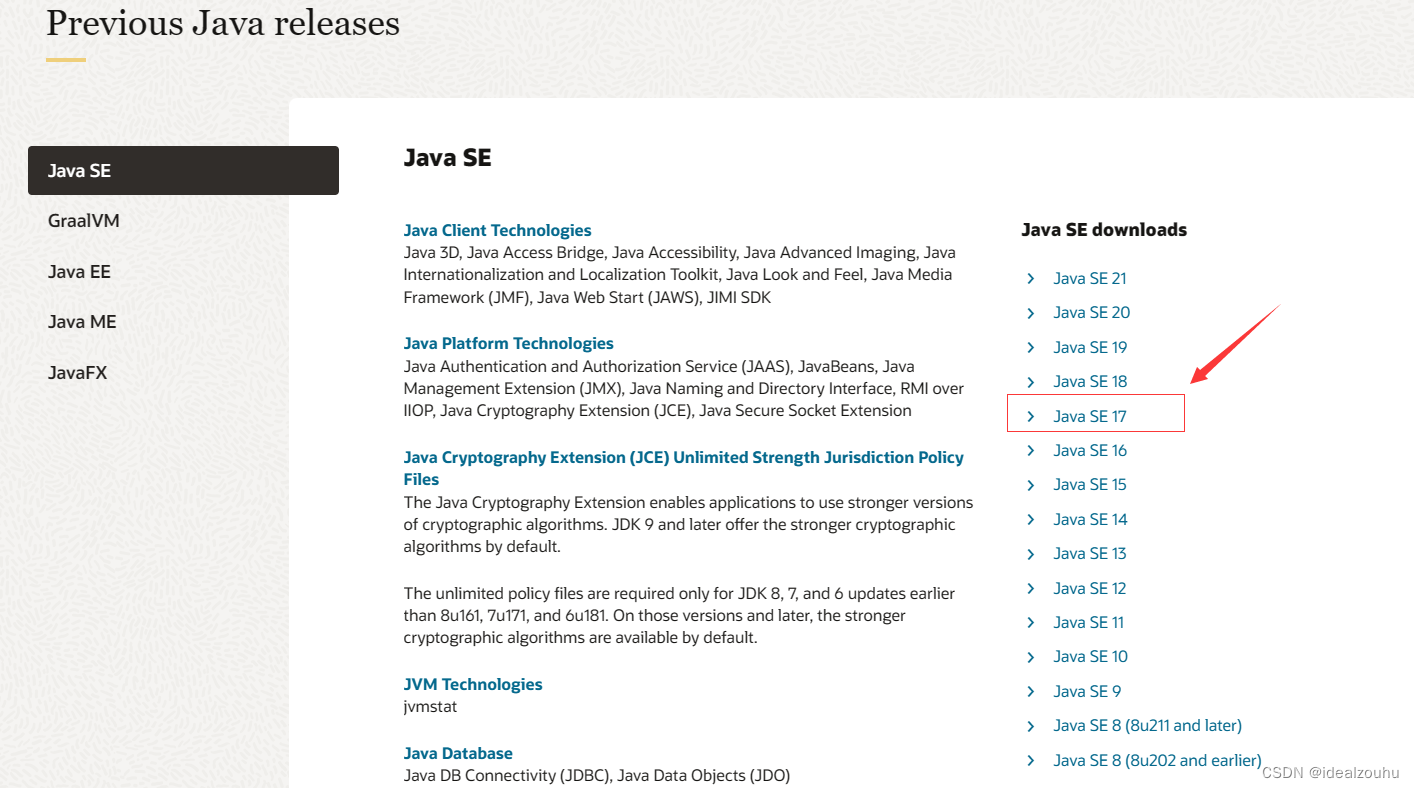
Java 平台的不同版本,用于支持不同类型的应用程序和设备。 Java 平台主要分为:
-
JavaSE(J2SE)(Java2 Platform Standard Edition,java平台标准版):Java SE 是 Java 平台的基础,提供了通用的 Java 编程能力
-
JavaEE(J2EE)(Java 2 Platform,Enterprise Edition,java平台企业版):Java EE 在 Java SE 的基础上提供了专门用于企业级应用开发的工具和服务。
-
JavaME(J2ME)(Java 2 Platform Micro Edition,java平台微型版):专门用于支持移动设备和嵌入式系统的开发。Java ME 提供了一个适用于资源受限设备的 Java 运行环境和相应的 API,以便于开发者在这些设备上创建小型、高效的 Java 应用程序。
1.2 下载 JDK
根据操作系统, 选择合适的 JDK(Java Development Kit)版本。因为它包含了 Java 运行时环境(JRE)以及用于开发 Java 应用程序的工具。
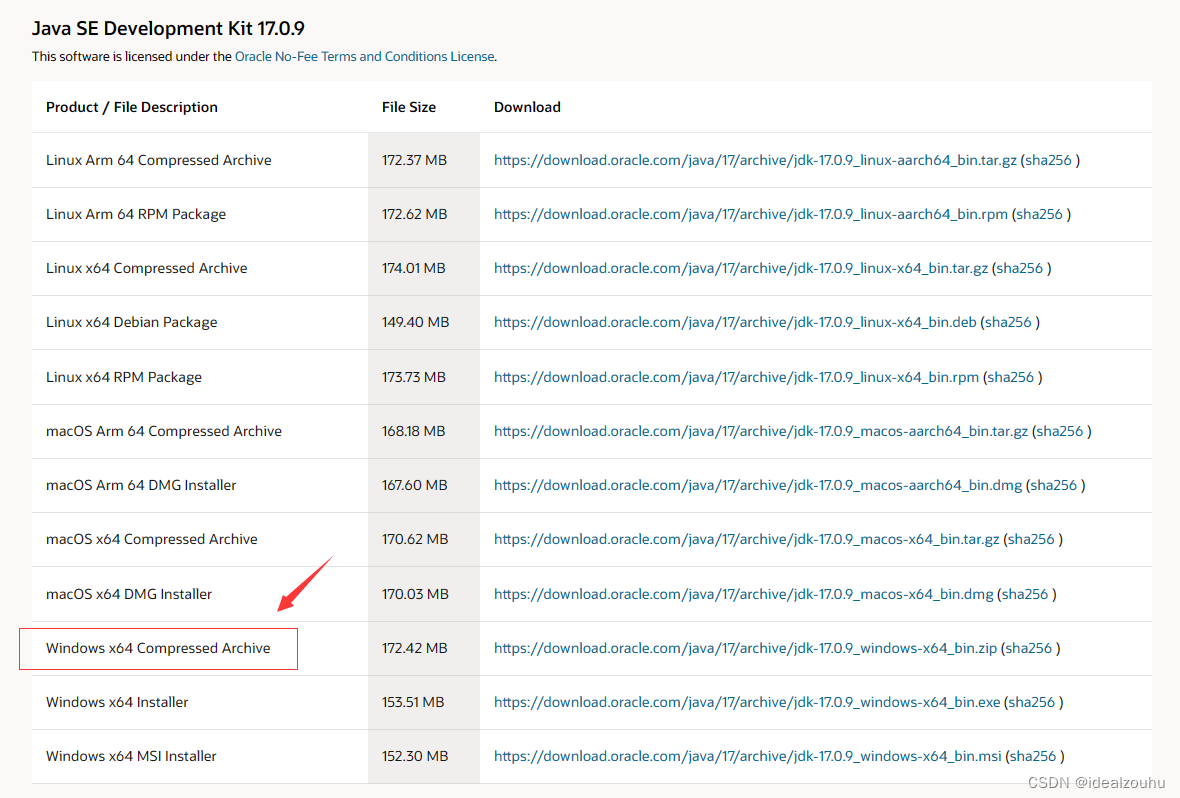
对于Windows系统,不同版本的JDK区别为:
- Windows x64 Compressed Archive: zip格式的压缩文件,适用于用户希望手动管理安装过程的情况,或者希望将软件安装到自定义目录。
- Windows x64 Installer: 安装程序通常会自动处理软件的安装和配置,无需用户手动解压缩或执行其他操作。适用于希望简化安装过程的用户,提供了用户友好的图形界面。
- Windows x64 MSI Installer: MSI(Microsoft Installer)是一种微软提供的安装包格式。适用于需要提供标准化的 Windows 安装体验,并希望与 Windows 系统的其他安装和管理工具集成的软件。
二、 配置环境变量
2.1 配置环境变量的原因
为了在命令行中方便地运行特定工具或应用程序,而不需要每次都提供完整的路径。 当安装 JDK 后,javac.exe(用于代码编译)和 java.exe(用于代码执行)这两个重要的执行文件位于 JDK 的 bin 目录下。然而,系统默认会在当前程序所在的文件夹目录下查找这两个执行文件,而不会自动到其他地方搜索。为了让系统能够在任何目录下找到 javac.exe 和 java.exe,我们需要配置系统的 Path 环境变量。通过将 JDK 的 bin 目录路径添加到 Path 变量中,系统就能够在任何位置找到这两个关键的执行文件,使得每次运行 Java 程序时不必手动指定完整路径。
2.2 配置环境变量
配置环境变量的步骤为:
- 解压 JDK 压缩包到自定义目录里面。比如,我的安装目录为
D:\Java\jdk-17.0.8 - 在 “系统变量” 部分, 新建变量
JAVA_HOME, 变量值为 JDK 的安装路径(例如D:\Java\jdk-17.0.8)。 - 在 “系统变量” 部分,找到
Path变量,点击编辑。在编辑窗口中,点击 “新建”,然后添加 JDK 的bin目录路径,例如%JAVA_HOME%\bin。
如果以后想要更换 JDK 的版本,只需要更改变量 JAVA_HOME 的值即可
值得注意的是,在一些博客中,还会新建CLASSPATH 系统变量。CLASSPATH 主要与类的加载和运行有关,它告诉 JVM 在哪里找到类文件。在实际开发中,如果你使用现代的构建工具(如 Maven、Gradle),它们通常会自动处理依赖关系和类路径,而不需要手动设置 CLASSPATH。
2.3 验证配置是否成功
配置完成后,打开命令提示符(Command Prompt)并运行以下命令:
java -version
javac -version
如果环境变量正确配置,将显示 Java 和编译器的版本信息。
参考资料
Overview of JDK Installation (oracle.com)
Java详细安装配置教程(Windows),从下载到配置——Java-1.8(jdk)安装_jre1.8.0-CSDN博客